iOS 26 잠금화면 및 홈화면 맞춤 설정하는 방법 (단계별 가이드)
iOS 26에서는 잠금화면 및 홈화면을 내가 원하는 대로 간편하게 설정할 수 있습니다. 멋진 배경화면부터 유용한 위젯, 새로운 시계 스타일까지, 몇 번의 터치만으로 iOS 26 잠금화면 및 홈화면 맞춤 설정이 가능합니다.
이 가이드에서는 iOS 26 잠금화면 및 홈화면 설정을 단계별로 자세히 알려드립니다. iOS를 처음 사용하는 분이든, 새로운 기능을 탐색하는 분이든 이 가이드가 여러분의 화면을 더욱 멋지게 꾸미는 데 도움이 될 것입니다.
- 1부. iOS 26 잠금화면 및 홈화면 맞춤 설정 – 새로운 기능
- 2부. iOS 26 홈화면 설정 방법
- 3부. iOS 26 잠금화면 위젯 및 맞춤 설정 방법
- 4부. iOS 26 맞춤 기능 다운로드 방법 (올인원 도구)
1부. iOS 26 잠금화면 및 홈화면 맞춤 설정 – 새로운 기능
iOS 26은 새로운 리퀴드 글라스(Liquid Glass) 디자인으로 신선한 시각적 변화를 가져왔습니다. 앱 아이콘, 위젯, 배경화면이 세련되고 반투명한 느낌으로 바뀌어 바탕화면과 자연스럽게 어우러집니다.
주요 개선 사항은 다음과 같습니다:
- 정교해진 위젯 및 아이콘: 반투명 레이어 효과로 더욱 역동적인 화면 연출
- 향상된 깊이감 효과: 잠금화면 배경이 피사체 레이어링과 섬세한 애니메이션을 지원
- 익숙한 제어 기능: 길게 눌러 글꼴, 필터, 위젯을 맞춤 설정할 수 있으며, 더욱 세련되고 현대적인 스타일 적용
- 홈화면 블러 및 스타일링: 맞춤 배경화면, 아이콘 배열, 블러 효과가 더욱 몰입감 있게 개선

맞춤 설정 방식은 그대로 유지되면서도, 잠금화면과 홈화면 모두 더욱 부드럽고 스타일리시하며 반응성이 뛰어난 모습으로 변화했습니다.
2부. iOS 26 홈화면 설정 방법
iOS 26은 새로운 리퀴드 글라스 디자인으로 홈화면에 신선한 변화를 선사합니다. 아래 간단한 맞춤 설정 단계로 iOS 26 잠금화면 및 홈화면 설정을 최대한 활용해보세요:
방법1. 위젯 맞춤 설정 및 화면 전환하기
- 홈화면을 길게 눌러 앱 아이콘이 흔들리기 시작할 때까지 기다립니다.
- 캘린더와 같은 위젯을 탭하여 편집합니다.
- 왼쪽 또는 오른쪽으로 스와이프하여 다양한 위젯 스타일(예: 일별 보기 또는 전체 달력 보기)을 전환합니다.
- 완료를 탭하여 레이아웃을 저장합니다.
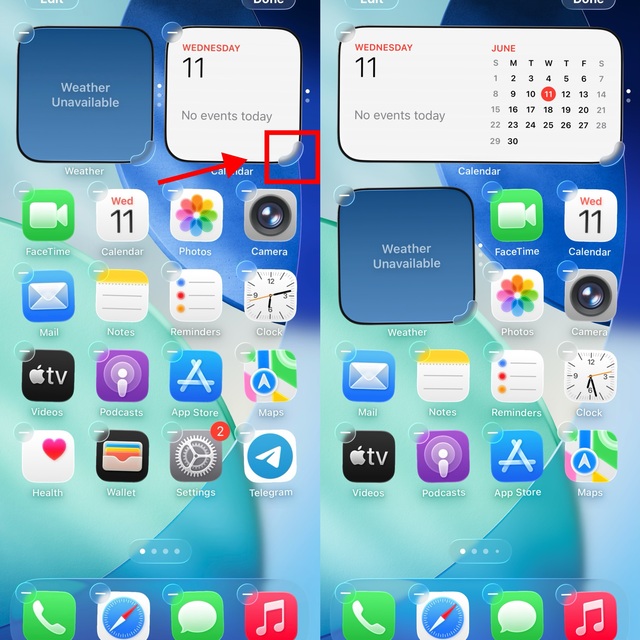
이렇게 하면 홈화면에서 바로 각 위젯이 어떻게 콘텐츠를 표시할지 손쉽게 개인화할 수 있습니다.
방법2. 홈화면 스타일 및 효과 변경하기
- 홈화면을 길게 누르고 팝업 메뉴에서 ‘맞춤 설정’을 탭합니다.
- 배경화면을 탭하여 시각적 스타일 옵션에 접근합니다.
- 기본, 다크, 클리어, 틴티드 등 다양한 스타일 중에서 선택합니다.
- 슬라이더를 사용해 색조와 블러 강도를 조절합니다.
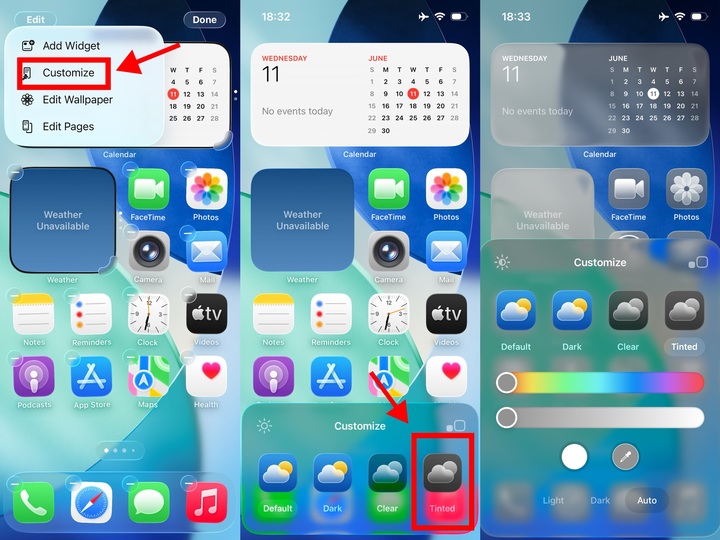
iOS 26 홈화면은 더 큰 창의적 자유를 제공합니다. 더 이상 고정된 앱 그리드에 묶이지 않고 원하는 대로 화면을 스타일링할 수 있습니다.
![]() 메모:
메모:
- 앱을 순서에 상관없이 원하는 위치로 이동할 수 있습니다.
- 앱 아이콘 사이에 빈 공간을 남길 수 있습니다.
- 내장된 필터(라이트, 다크, 틴티드, 모노크롬)를 사용해 앱 아이콘 색상을 변경할 수 있습니다.
- 일관된 스타일을 위해 테마를 적용할 수 있습니다.
- 크기가 다른 위젯들을 한 곳에 겹쳐서 쌓을 수 있습니다.
- 더 깔끔한 화면을 위해 투명 배경을 사용할 수 있습니다.
3부. iOS 26 잠금화면 위젯 및 맞춤 설정 방법
잠금화면의 스타일과 색상을 맞춤 설정했다면, 이제 더 나아가 봅시다. iOS 26은 잠금화면을 세 가지 강력한 방법으로 개인화할 수 있게 해줍니다 — 위젯 추가, 배경화면 선택, 그리고 3D 공간 장면 생성. 방법은 다음과 같습니다:
방법1. 위젯 추가 및 시계 스타일 맞춤 설정
- 잠금화면 선택 페이지에서 배경화면 미리보기 아래의 ‘맞춤 설정’을 탭합니다.
- 화면에 있는 곡선형 유리 핸들을 탭하여 시계 맞춤 설정 화면으로 이동합니다.
- 폰트 스타일을 선택하고 팔레트와 슬라이더로 텍스트 색상을 조절하며, 글라스 스타일과 솔리드 스타일을 전환할 수 있습니다.
- ‘위젯 추가’를 탭하여 날씨, 배터리, 캘린더 등 유용한 도구들을 시계 바로 아래에 배치합니다.
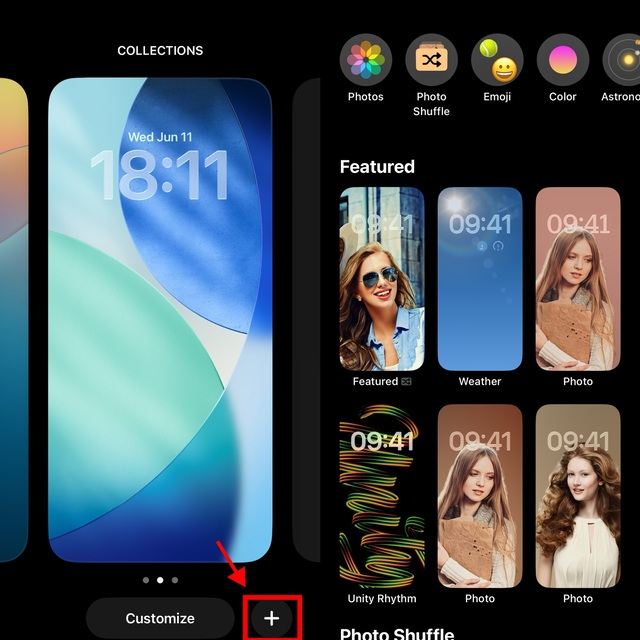
이렇게 하면 iOS 26의 리퀴드 글라스 미학을 완벽히 담아내는 동시에, 잠금화면에 시각적 멋과 실용성을 동시에 더할 수 있습니다.
방법2. 맞춤 배경화면으로 새 잠금화면 만들기
- 잠금화면 중간을 길게 눌러 배경화면 갤러리를 불러옵니다.
- 오른쪽 하단의 ➕ (플러스) 버튼을 탭하여 새 잠금화면을 만듭니다.
- 다음과 같은 다양한 배경화면 옵션 중에서 선택합니다:
- 사진 – 갤러리에서 선택
- 이모지 – 좋아하는 이모지로 재미있는 레이아웃 만들기
- 추천 – 애플이 엄선한 디자인
- 색상 – 단색 또는 그라데이션 배경 설정
- 컬렉션 – 애니메이션이나 효과가 포함된 테마
- 배경화면을 선택한 후에는 폰트 맞춤 설정, 위젯 추가, 스타일 설정 등을 조절한 뒤 저장할 수 있습니다.
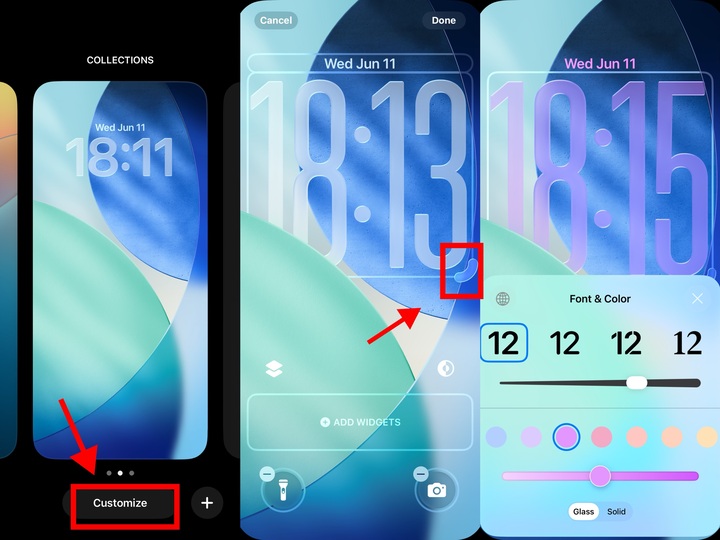
이를 통해 언제든지 기능적이면서도 미적인 잠금화면을 손쉽게 새롭게 꾸밀 수 있습니다.
방법3. 인물 사진 배경으로 3D 공간 효과 생성하기
- 잠금화면을 길게 누른 후 ➕ 버튼을 눌러 새 배경화면을 만듭니다.
- 갤러리에서 인물 사진을 선택하여 배경화면으로 설정합니다.
- 적용 후, 잠금화면 미리보기 중앙에 있는 작은 "사진" 아이콘을 탭합니다.
- iOS 26의 새 기능인 '공간 장면 생성'이 시작됩니다.
- 처리가 완료되면, 잠금화면 배경화면이 기기를 기울이거나 잠금을 해제할 때 미세하게 반응하는 3D 깊이 효과를 보여줍니다.
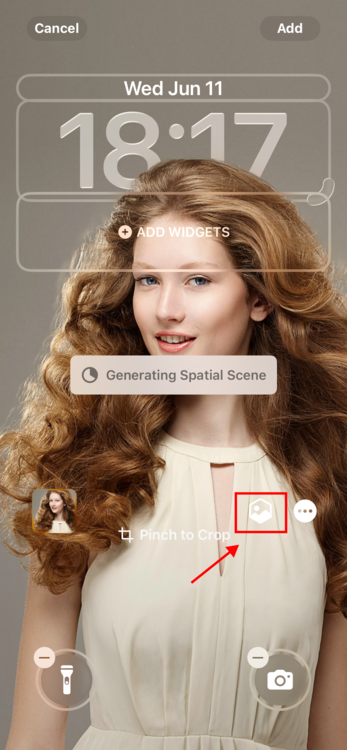
이 공간 장면 기능은 iOS 26 잠금화면 및 홈화면 설정에 몰입감 있고 미래지향적인 감각을 더해줍니다.
4부. iOS 26 맞춤 기능 다운로드 방법 (올인원 도구)
방법1. 설정에서 iOS 26 공식 다운로드
지원되는 아이폰이라면, iOS 26 잠금화면 및 홈화면 설정 기능을 공식적으로 받을 수 있는 표준 방법입니다.
- 아이폰을 Wi-Fi에 연결하고 배터리가 최소 50% 이상 충전되어 있는지 확인하세요.
- 설정 > 일반 > 소프트웨어 업데이트로 이동합니다.
- iOS 26 업데이트가 가능하면 '다운로드 및 설치' 옵션이 표시됩니다.
- '다운로드 및 설치'를 탭하고 요청 시 암호를 입력하세요.
- 다운로드가 완료될 때까지 기다린 후 '지금 설치'를 누릅니다.
- 아이폰이 재시동되며 iOS 26 잠금화면 및 홈화면 맞춤 설정이 설치됩니다.

방법2. 데이터 손실 없이 iOS 26 업그레이드 및 다운그레이드 올인원 도구 사용하기
아이튠즈나 파인더 없이도, Tenorshare ReiBoot은 안전하고 간편한 대체 솔루션입니다. 이 올인원 도구를 통해 데이터 손실 없이 iOS를 설치하거나 다운그레이드할 수 있습니다. 초보자도 쉽게 사용할 수 있으며 모든 아이폰에서 작동합니다.
![]() Tenorshare ReiBoot(레이부트) 주요 기능 :
Tenorshare ReiBoot(레이부트) 주요 기능 :
- 아이패드의 블랙 스크린, 무한 로딩, 터치 불응 등 다양한 시스템 오류를 간단히 해결합니다.
- 복잡한 설정 없이 한 번의 클릭으로 아이패드를 복구 모드로 전환하거나 해제할 수 있습니다.
- 중요한 데이터를 안전하게 보호하면서도, 자주 발생하는 시스템 오류를 빠르게 해결합니다.
- 아이패드 프로, 아이패드 에어, 아이패드 미니 등 모든 시리즈를 완벽하게 지원합니다.
- 탈옥 없이도 iOS를 최신 버전으로 업그레이드하거나 이전 버전으로 다운그레이드할 수 있습니다.
Tenorshare ReiBoot를 사용한 iOS 26 업그레이드 방법:
- 먼저 PC에 레이부트를 다운로드해 설치한 다음, 프로그램을 실행합니다. 이후 USB 케이블로 아이폰을 PC에 연결합니다.
- 수행할 작업에서 '업그레이드'를 선택합니다.
- 펌웨어 패키지를 다운로드 한 후, 아래 화면을 따라 설정합니다
- 작업이 완료될 때까지 기다리면 '업그레이드'가 완료됩니다.

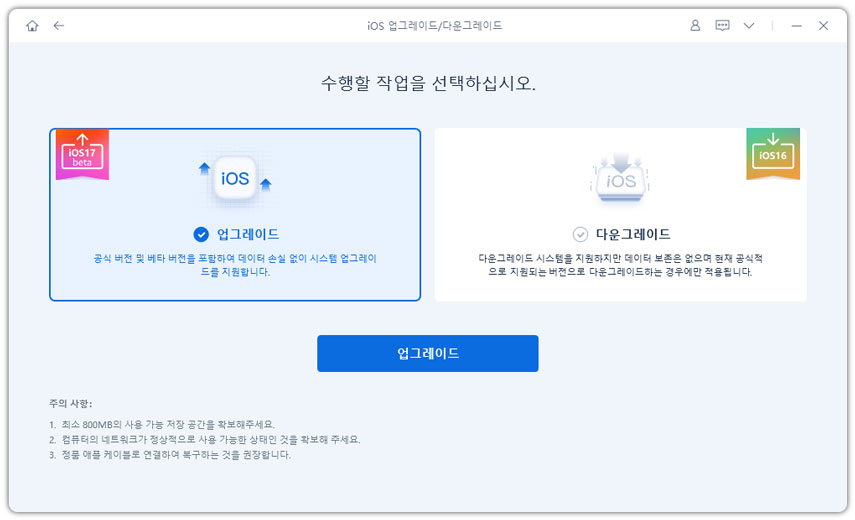


결론
아이폰 잠금화면 및 홈화면 설정이 이제 그 어느 때보다 쉽고 즐거워졌습니다. iOS 26을 통해 나만의 스타일로 잠금화면과 홈화면을 마음껏 맞춤 설정할 수 있습니다.
만약 이전 iOS 버전을 사용 중이라 iOS 26 잠금화면 및 홈화면 맞춤 설정 방법이 궁금하다면, 첫 번째 단계는 반드시 업그레이드하는 것입니다. 이때 Tenorshare ReiBoot 사용을 강력히 추천합니다. ReiBoot는 데이터 손실 없이 안전하게 iOS 26으로 업데이트하거나 이전 버전으로 되돌릴 수 있게 해줍니다. 더불어, 업그레이드 중이나 맞춤 설정 과정에서 아이폰에 문제가 발생할 경우, ReiBoot는 150가지 이상의 iOS 문제를 몇 번의 클릭만으로 쉽게 해결해줍니다.









